Google Maps ha conquistato il mercato delle mappe online da un po' di tempo ormai. Nonostante lo alternative a Google Maps, è ancora il servizio di mappatura più popolare, soprattutto con gli utenti Android. Tuttavia, anche se lo usi da anni, potresti non conoscere tutte le funzionalità nascoste che Google Maps ha da offrire.
Praticamente qualsiasi servizio di mappatura può darti indicazioni dettagliate o aiutarti navighi verso la tua destinazione. Tuttavia, Google Maps ha funzionalità extra che lo rendono ancora più utile di quanto pensassi. Daremo un'occhiata a diverse funzioni nascoste di Google Maps, in modo che tu possa sfruttare quelle che ti sono utili.
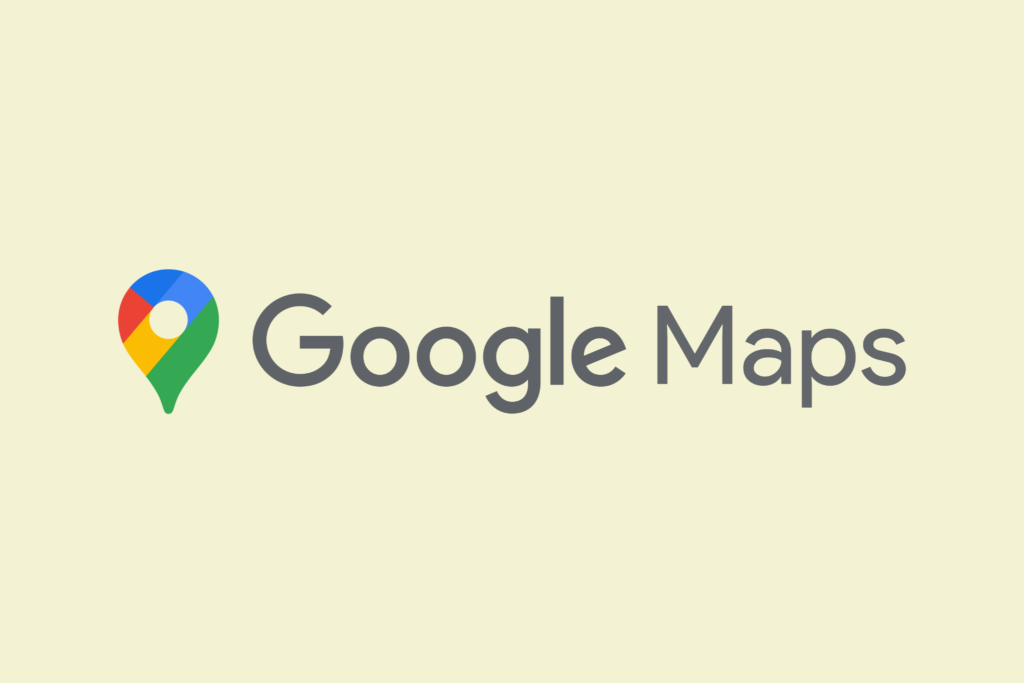
1 . Amico, dov'è la mia macchina?
È successo a tutti. Lasci un concerto o Costco o ovunque con un grande parcheggio e non ricordi dove hai parcheggiato. Non provare più quella frustrazione utilizzando la funzione nascosta "salva parcheggio" di Google Maps.

Dopo aver parcheggiato, tocca il punto blu della posizione nell'app Google Maps su il tuo telefono. Quindi seleziona Salva parcheggio.
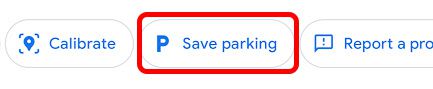
Da lì, hai la possibilità di selezionare il pulsante Ulteriori informazioni, quindi puoi aggiungere ulteriori informazioni come una nota su dove hai parcheggiato o quanto tempo ti rimane prima di dover spostare la tua auto. Puoi anche aggiungere tutte le foto che ritieni possano essere utili, come una foto dell'insegna della sezione del parcheggio o del livello del garage.
Quando è ora di partire, apri semplicemente Google Maps e vedrai un pin etichettato "Hai parcheggiato qui".
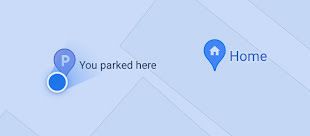
Se hai bisogno di indicazioni stradali per dove hai parcheggiato l'auto, tocca il segnaposto del parcheggio e seleziona il pulsante Indicazioni stradali.
2. Viaggia indietro nel tempo
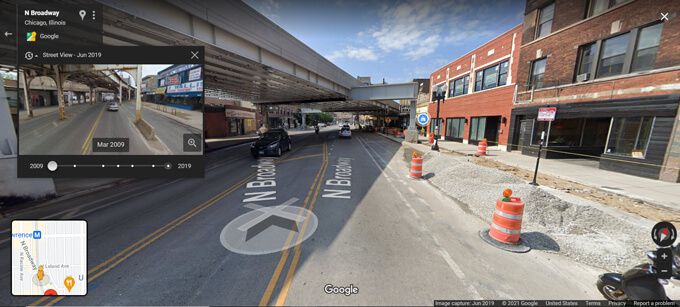
Fai un viaggio indietro nel tempo con questa funzione nascosta in Google Maps.
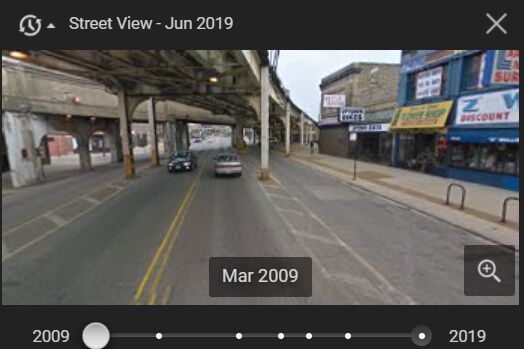
Nota:anche se un luogo ha vista stradale, le immagini storiche potrebbero non essere disponibili. Le foto storiche potrebbero risalire al 2007.
3. In quale direzione sto affrontando?
Questa funzione è utile nelle città con la metropolitana. Quando esci da una stazione della metropolitana al livello della strada, il tuo senso dell'orientamento può essere confuso. Può essere difficile sapere in che modo è quale. Accedi a Google Maps.
L'icona del raggio blu proveniente dal punto blu della tua posizione ti mostra la direzione verso cui sei rivolto.
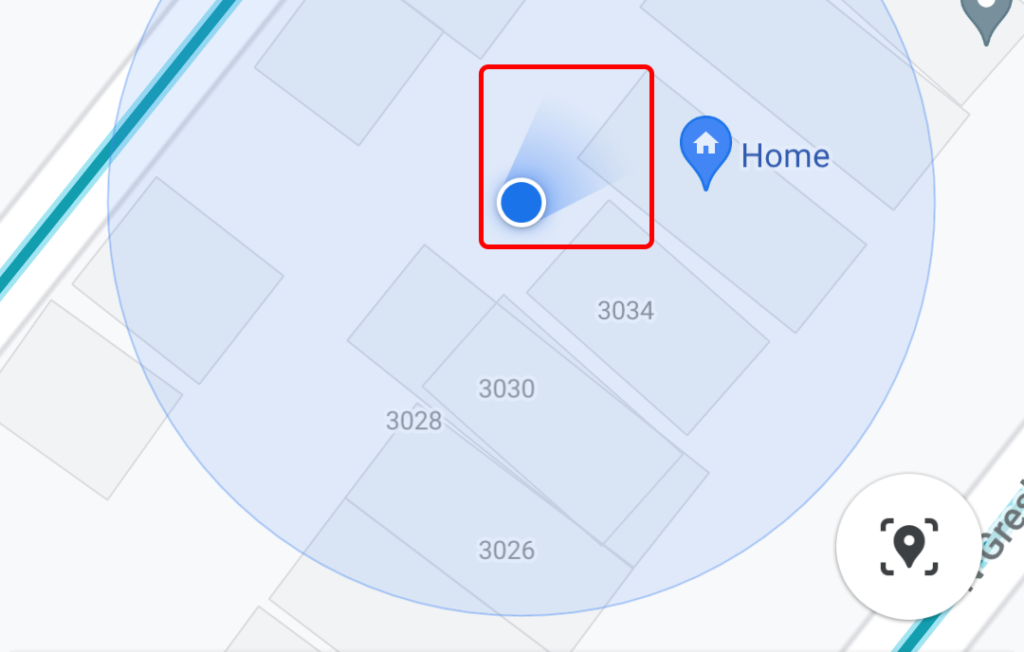
Per accedere alla funzione nascosta della bussola in Google Maps, tocca il pulsante La mia posizione.
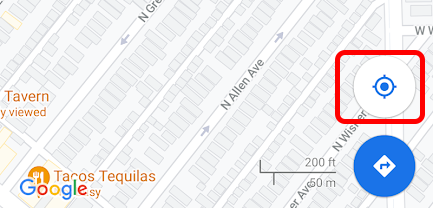
Ora dovresti vedere l'icona della bussola vicino all'angolo in alto a destra della mappa.
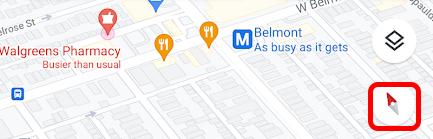
Tocca la bussola e verrà visualizzata la direzione del nord.
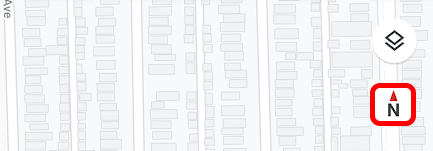
Ora puoi uscire dalla metropolitana e camminare con sicurezza nella giusta direzione.
4. Non perdere l'ultimo treno
A proposito di metropolitane e treni, se vivi in una città con i mezzi pubblici, questa funzione nascosta di Google Maps può aiutarti a evitare di perdere l'ultimo treno per tornare a casa.

Se viaggi su una linea ferroviaria che non funziona 24 ore su 24, 7 giorni su 7, puoi utilizzare Google Maps per assicurarti di non perdere l'ultimo treno.
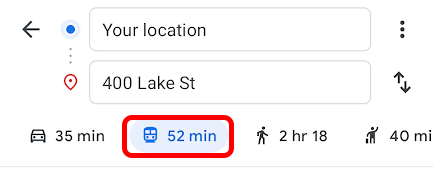

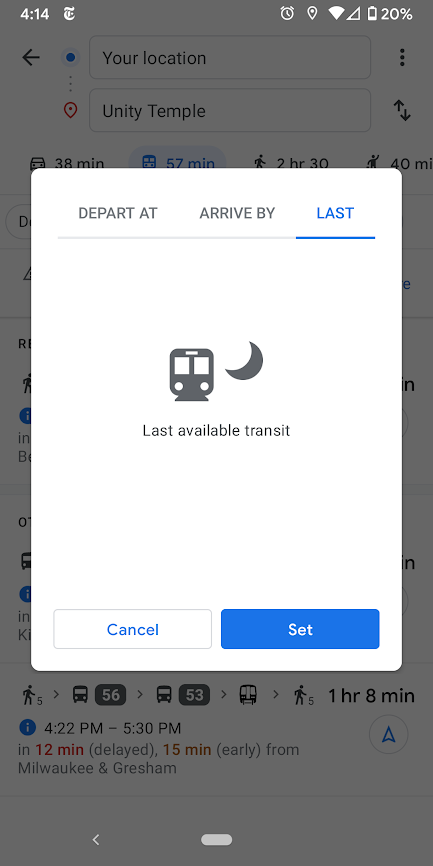
Ora il tuo orario di partenza corrisponderà all'ultimo treno disponibile che ti porterà a destinazione.
5. Navigazione speciale per pedoni

Nel 2019, Google Maps ha introdotto indicazioni a piedi con la realtà aumentata. Puoi tenere il telefono in alto e vedere le indicazioni stradali sovrapposte a ciò che puoi vedere tramite la fotocamera del telefono.
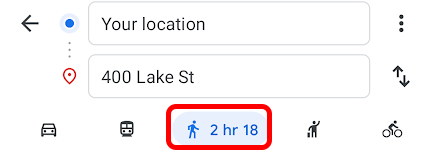
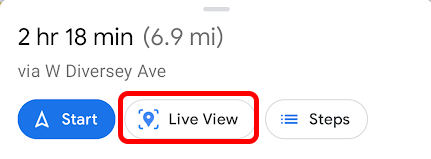
Con Live View attivato, vedrai le frecce di direzione sopra l'ambiente circostante!
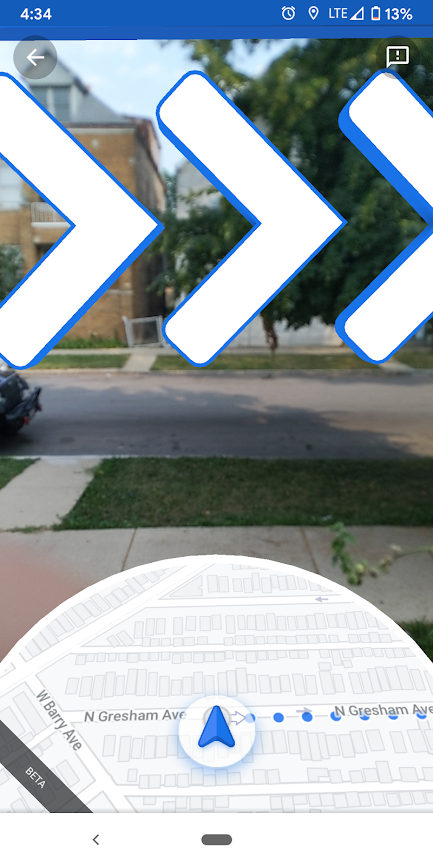
Non potrai mai più svoltare nella direzione sbagliata con le indicazioni a piedi in realtà aumentata di Google Maps.
6. Usa la modalità di navigazione in incognito
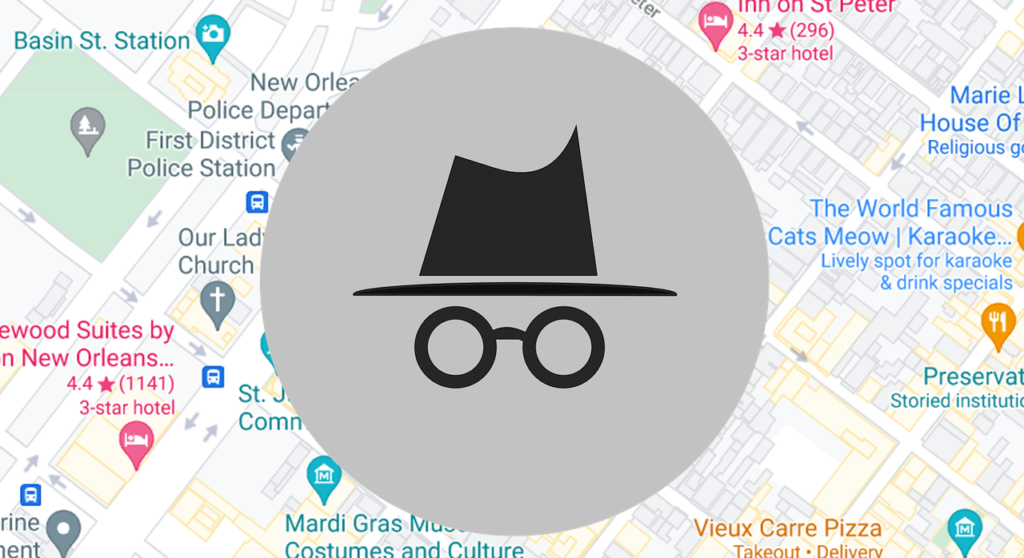
Non faremo ipotesi sul motivo per cui vuoi coprire le tue tracce, ma se lo fai, ecco come.
Per attiva la modalità di navigazione in incognito in Google Maps su uno smartphone o tablet, tocca la tua immagine del profilo in alto a destra e seleziona Attiva modalità di navigazione in incognito.
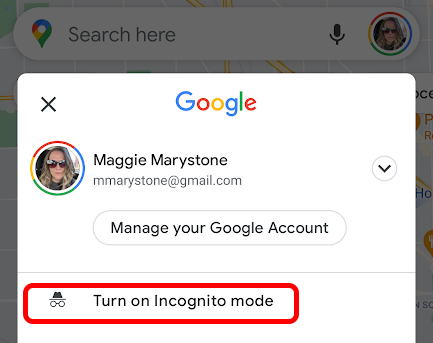
Segui gli stessi passaggi per disattivare nuovamente la modalità di navigazione in incognito.
7. OK, Google, usa i comandi vocali
Un'altra funzione nascosta di Google Maps è la possibilità di utilizzare i comandi vocali durante la navigazione. Se hai attivato Google Assistente Google sul tuo telefono Android, puoi chiedere verbalmente a Google qualsiasi cosa.
Avvia l'Assistente Google mentre navighi utilizzando Google Maps dicendo: "Ok, Google." Quindi puoi dire cose come:
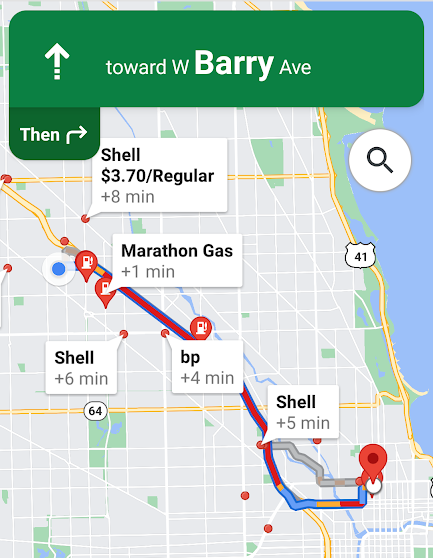
È facile scopri quanto può essere utile l'Assistente Google mentre guidi.
8. Fatti un giro
Risparmia qualche tocco in più di ordinare una corsa da un servizio da Google Maps.

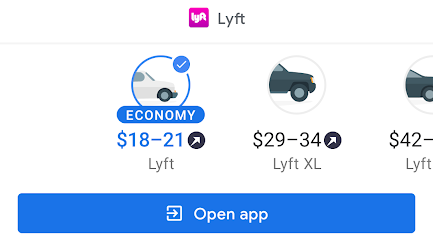
9. Opzioni di accessibilità
Un'ultima funzione nascosta in Google Maps è la possibilità di cercare percorsi di trasporto accessibili in sedia a rotelle e informazioni sulla posizione.

Ora i risultati mostreranno solo i percorsi di trasporto pubblico accessibili in sedia a rotelle.
Per ottenere informazioni sull'accessibilità su la tua destinazione, segui questi passaggi:
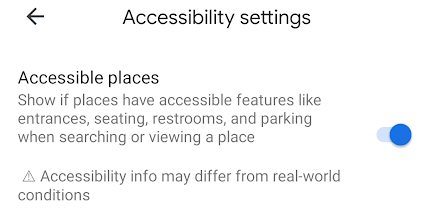
Ora Google Maps ti farà sapere se i luoghi hanno ingressi, servizi igienici, posti a sedere e parcheggio accessibili.
Come sempre, è meglio confermare queste caratteristiche prima del viaggio.